Как да използвате четки в Photoshop за всяка версия

Приветствия към вас уважаеми читатели, или по-скоро читателите на моя блог. Някога исках да ти задам един въпрос: знаете ли как да се направи? Искам да кажа, наистина да се изравни. Така че аз лично не са, трябва да призная. Е, аз не бях художник. Но като дете обичах kalyaki-Malaki четка върху хартия и показване на рисуване имах една пета.
Така че нека да изключите всички ненужна информация в главите ни и да получите надолу.
четка живопис
- Open Photoshop и създайте нов документ с всякакъв размер с бял фон. Аз избрах 800 * 600. но не можете да се притеснява.
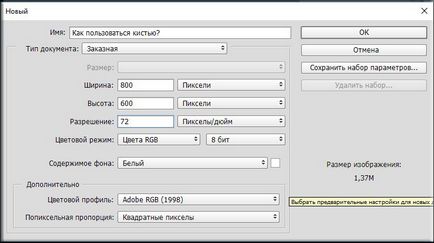
- Сега, изберете четката от лентата с инструменти. Също така, четката е избран с помощта на «Б» клавиши (четка).
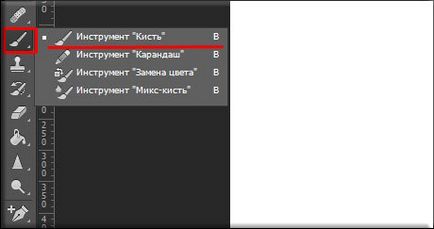
- Изберете цвят в палитрата. както направихме в предишния урок. Вземете за пример синия цвят.
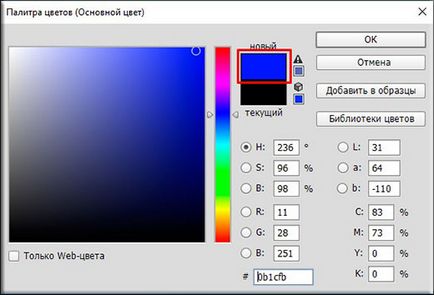
Ами, те са готови да започнат да ползват? След това отидете напред.
Задръжте левия бутон на мишката върху снимката и го задръжте натиснат, започнете да увеличи аванса. Ще видим как ще се получи синя лента. Уау. Така че на разстояние отидем обичайната класическа живопис с четка. Но е, че всички? Разбира се, не.
Опции на четката
четка свойства
Началник към свойствата на "четка" и видим за какво са "непрозрачността". Кликнете върху него и да сложи, например 40%. Опитайте се да се направи нещо. Виждате ли? Вашият писане е станал като призрак, т.е. полупрозрачни. В някои случаи - това е много удобно и полезно нещо.
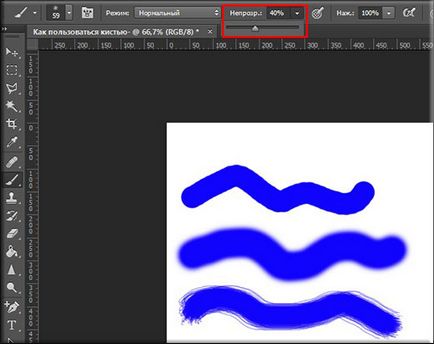
В "тласък" говори за себе си. Изберете класически форма четка (кръг), и не забравяйте да се върне непрозрачността на 100. Сега се промени на налягането в първия от 60% и направи нещо, а след това 30% и след това да се направи. Забележете разликата? Разлика в лицето.
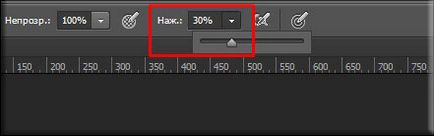
Но в крайна сметка някои интересна картина имаме.

Забележка. Ако не ви харесва ударите ви и искате да отмените няколко действия, е необходимо да се премахне последните няколко стъпки, с помощта на "История".
Запазване на шаблон четка
Ако решите всякакъв размер четка и други настройки, и то ви харесва толкова много, че искате да го запазите, можете да го направите лесно.
В горната част, когато свойствата на четката има стрелка надолу. Кликнете върху него и ще видите готовите шаблони. Трябва само да кликнете върху шаблона и създаване на икона, за да изберете име. Така че, ако изведнъж искате отново да използвате тази четка, че не е необходимо отново да изглеждат много четка и сложи размера и прозрачността. Трябва да се отвори прозорец с шаблони и изберете този, който сте създали.
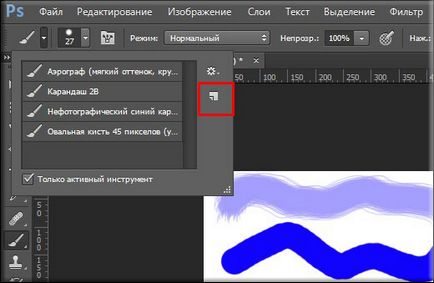
Директен четка живопис
Ay-ай-ай. Щях да забравя един много важен детайл за боядисване. В крайна сметка, всички ние сме хората? И нарисувате права линия от страна тооолкова трудно. Но всичко в Photoshop-лесно. Просто задръжте натиснат левия бутон на мишката, за да покажете първия щрих, а след това задръжте натиснат клавиша Shift. И след това продължи да води линията с тесен shiftom и не се страхувайте, че ще треперят ръка. Линията ще бъде прав.
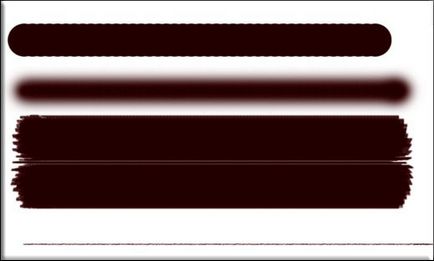
Пример чертеж (Wood на трева)
Отново, аз не съм художник-дизайнер, така че не може да се намери виновен с моята risunochek. Макар. защо не? Може ли да ми zastebat, аз позволи))).
Е, това е достигнал края на нашия урок днес. Надявам се, че това е полезно за вас. Но ако все още имате някои neponyatki - аз съм винаги с нас.
С уважение, Дмитрий Костин.